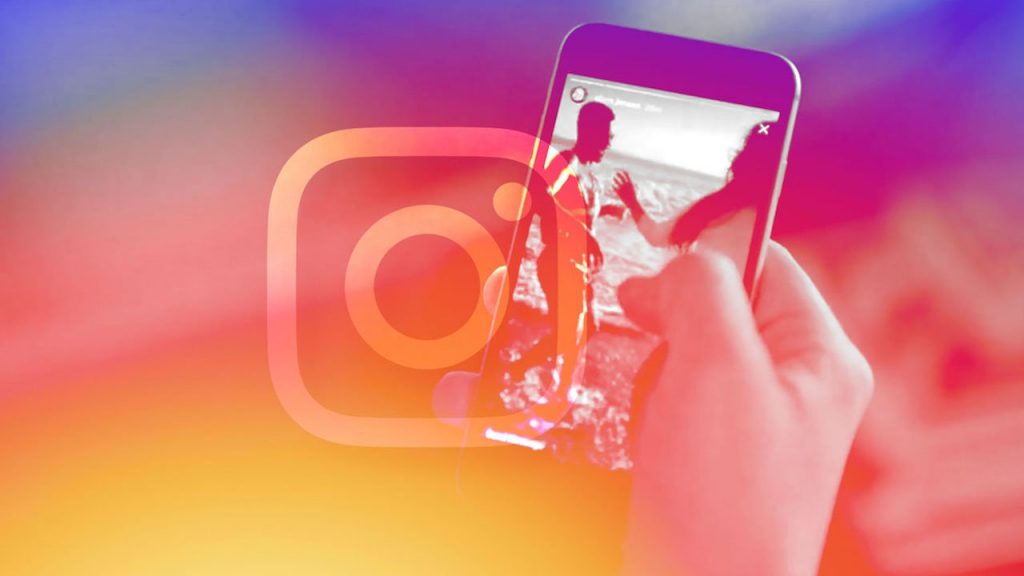Günümüzde sosyal medya sitelerinde bloglarda reklamlarda ve daha fazlasında İnternet’in her yerinde GIF’ler göreceksiniz. İMessage ve WhatsApp gibi bazı mesajlaşma uygulamalarında insanların metin mesajlarında birbirlerine kolayca GIF gönderebilmeleri için özellikler bile eklenmiştir. Artık Instagram yeni bir GIF çıkartma özelliği tanıttı ve GIF’leri profilinizde video olarak da paylaşabilirsiniz. Bu makalede Instagram Yayınınıza veya Hikayenize nasıl GIF gönderileceğini öğreneceksiniz
GIF’ler canlandırıldığından normal fotoğraflar yerine profilinizde video olarak paylaşılması gerekir. GIPHY adlı popüler GIF keşif platformunu kullanarak bunu kolayca yapabilirsiniz.
Instagram’da bir GIF’i Video Yayını olarak Paylaşmak için Basit Adımlar: –
Instagram’da bir GIF’i video yayını olarak paylaşmak için aşağıdaki adımları izleyin.
Her şeyden önce favori web tarayıcınızı açın ve GIPHY.com’a gidin .
GIPHY’de sayfanın üst kısmındaki Arama çubuğunu tıklayın ve bulmak istediğiniz animasyon türüyle ilgili bir anahtar kelime veya kelime öbeği yazın.
Ardından paylaşmak istediğiniz bir GIF bulmak için aramanızın sonuçlarını inceleyin. Seçmek için bir GIF’i tıklayın .
Şimdi GIF sayfanız açıkken bazı sosyal medya simgeleri göreceksiniz. Bu resmi Instagram sayfanızda paylaşmak istediğinizi belirtmek için Instagram simgesini tıklamanız gerekir .
Ardından açılan küçük pencerede metin kutusunu tıklayın ve animasyonun GIF’ten Instagram video biçimine dönüştürülmesi ve size bir e-posta mesajıyla gönderilmesi için e-posta adresinizi girin. E-posta adresinizi girdikten sonra Gönder’i tıklayın .
Ardından GIF’i indirip mobil cihazınıza kaydedin.
Şimdi GIF video mobil cihazınıza kaydedildiğinde normalde başka bir görüntüyü paylaştığınız gibi Instagram’a gönderebilirsiniz. İlk olarak Instagram uygulamasını başlatın ve yeni bir yayın eklemek için alttaki artı simgesine dokunun .
Bundan sonra ekranınızın alt yarısına doğru görünen resimlerden az önce kaydettiğiniz GIF’i seçin ve İleri’ye dokunun .
İsterseniz videoya bir filtre ekleyebilir ardından bir altyazı girebilir ve yayınlamaya hazır olduğunuzda Paylaş’a dokunun .
Yani Instagram feed’inizle bir GIF paylaşmak için tek yapmanız gereken bu. Hikaye yayınlarınıza hareketli GIF’ler eklemek için Instagram’ın yeni animasyonlu etiket özelliğini denemek istiyorsanız bunu nasıl yapacağınızı size göstereceğiz.
Instagram Hikayenize GIF Çıkartması Ekleme: –
İlk olarak mobil cihazınızda veya tabletinizde Instagram uygulamasını açın.
Ardından öykünüz için yeni bir gönderi oluşturmanız ve öykü özelliğine ulaşmak için sol üst köşedeki kamera simgesine dokunun .
Ardından hikayenize yayın göndermek için yeni bir resim yakalamanız veya cihazınızdan bir resim yüklemeniz gerekir.
Hikayenize göndermek için bir resim çektikten veya yükledikten sonra sağ üstteki etiket simgesine dokunun .
Şimdi burada birçok Instagram çıkartması göreceksiniz. Animasyonlu GIF Instagram çıkartmalarına erişmek için ekranınızın altına doğru görünen menüden GIF çıkartma düğmesine dokunmanız yeterlidir .
Şimdi hikaye yayınınıza eklemek istediğiniz animasyonlu etiketi arayabilirsiniz. Arama çubuğuna dokunmanız ve bulmak istediğiniz resim türüyle ilgili bir kelime veya kelime öbeği yazmanız gerekir.
Sonra yayınınıza eklemek istediğiniz animasyonlu bir etiket gördüğünüzde eklemek için üzerine dokunun ve isterseniz yayınınıza eklemek istediğiniz diğer çıkartmaları eklemek için bu adımı tekrarlayabilirsiniz.
Etikete dokunup etiket yerleşimini ayarlamak istediğiniz yere sürükleyin. Eğer musluk görünüşünden memnun olduğunda etiket boyutunu ve yerini ayarladıktan sonra Gönder altta.
Şimdi bir sonraki sayfada yayını Instagram hikayenizle paylaşmak için üstteki ” Hikayeniz ” in yanındaki Paylaş düğmesine dokunun .
Bunlar hikayenize bir GIF Instagram çıkartması göndermek için basit adımlar . Kendi Boomerang GIF’inizi oluşturmak istiyorsanız Boomerang uygulamasını kullanarak Instagram için nasıl GIF yapılacağını göstereceğiz .
Kendi Bumerang oluşturun GIF: –
Boomerang uygulaması kısa bir video klip yakalamanızı ve klibi ileri ve geri oynatarak otomatik olarak eğlenceli bir GIF’e dönüştürmenizi sağlar. Kendi Boomerang GIF’inizi oluşturmak için aşağıdaki talimatları izleyin.
Her şeyden önce Instagram tarafından Boomerang uygulamasını indirin ve başlatın ve indirdikten sonra uygulamayı başlatın.
Artık animasyona dönüştürmek için hızlı bir video çekebilirsiniz. İlk olarak cihazınızı kameradaki her şeyi cihazınızda görebilecek şekilde konumlandırın ve ardından bir bumerang yakalamak için yakalama düğmesini basılı tutun .
Bumerang’ınızı aldıktan sonra sosyal medya profillerinizle paylaşma seçeneğini göreceksiniz. Instagram özet akışınızla paylaşmak için Instagram’a dokunmanız yeterlidir .
Şimdi bumerang’ı normal profil feed’inizle veya hikayenizle paylaşmak isteyip istemediğinizi seçmelisiniz. Kullanmak istediğiniz seçeneğe dokunmanız gerekir.
Oluşturduğunuz animasyonlu bumerang’ı nerede paylaşmak istediğinizi seçtikten sonra normalde yaptığınız gibi paylaşım sürecinden geçebilirsiniz. Ayrıca filtreler resim yazıları veya metin ekleyebilir ve bunu takipçilerinizle paylaşabilirsiniz.
Bu Instagram’a GIF göndermek için bilmeniz gereken hemen hemen her şeyi kapsar . GIF’leri video yayınları olarak paylaşıyor eğlenceli animasyonlu çıkartmalar kullanıyor veya kendi orijinal animasyonlarınızı oluşturuyor olun yukarıdaki adımları izleyerek çok kolay bir şekilde yapabilirsiniz. Umarım bu makale Instagram yayınlarınızı baharatlamak için size yardımcı olur.